
Uw Apple ID is de account die u gebruikt voor toegang tot alle Apple voorzieningen, waaronder 'Delen met gezin'. Alle gezinsleden moeten met hun eigen Apple ID lid worden van Delen met gezin. Op deze manier kan een gezin aankopen, een Apple Music-gezinsabonnement, iCloud-opslag, foto's en meer delen zonder persoonlijke informatie zoals e-mails, tekstberichten of wachtwoorden te delen. Gezinsleden die nog geen Apple ID hebben, kunnen er een aanmaken. U kunt ook een Apple ID aanmaken voor een kind dat nog niet oud genoeg is om er zelf een aan te maken.
Uw Apple ID voor aankopen bevestigen
Nadat u 'Delen met gezin' hebt geconfigureerd of lid bent geworden van een gezinsgroep, controleert u de Apple ID die u gebruikt voor aankopen in de iTunes Store, Books Store en App Store. In de meeste gevallen is dit dezelfde Apple ID die u voor alle andere voorzieningen gebruikt. Maar als u een andere Apple ID voor aankopen gebruikt, kunt u deze invoeren om met die Apple ID aankopen automatisch te delen met uw gezin.
Na de configuratie van 'Delen met gezin' ziet uw account er ongeveer zo uit. Als u de account van een kind controleert, ziet u daar de Apple ID van het kind in plaats van de uwe.
Uw Apple ID controleren in iCloud
Tik op uw iPhone op 'Instellingen' > '[uw naam]'. Als u iOS 10.2 of lager gebruikt, tikt u op 'Instellingen' > 'iCloud'.
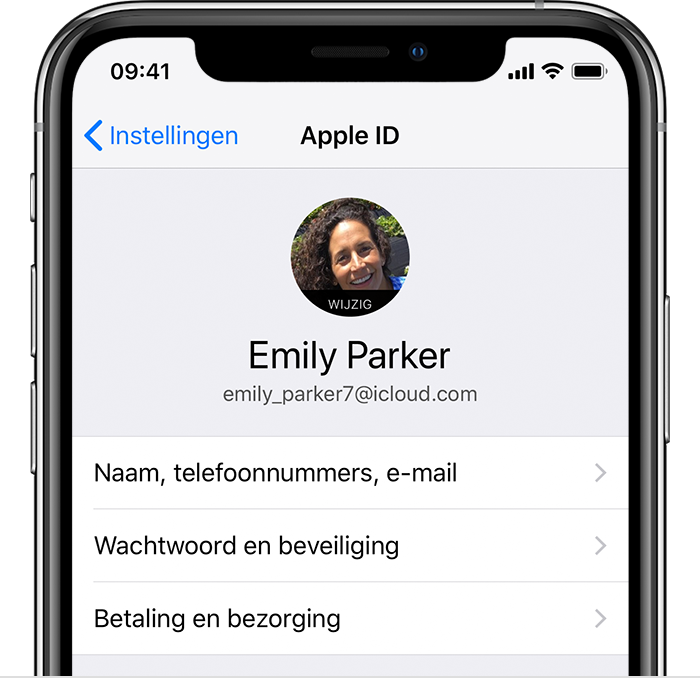
Op de Mac kiest u het Apple-menu > 'Systeemvoorkeuren' en klikt u op 'Delen met gezin'. Als u macOS Mojave of lager gebruikt, kiest u het Apple-menu > 'Systeemvoorkeuren' en klikt u op 'iCloud'.
De Apple ID controleren die u gebruikt om aankopen en muziek te delen
Tik op uw iPhone op 'Instellingen' > '[uw naam]' > 'Delen met gezin'. In iOS 10.2 of lager tikt u op 'Instellingen' > 'iCloud' > 'Gezin' en vervolgens op uw naam.
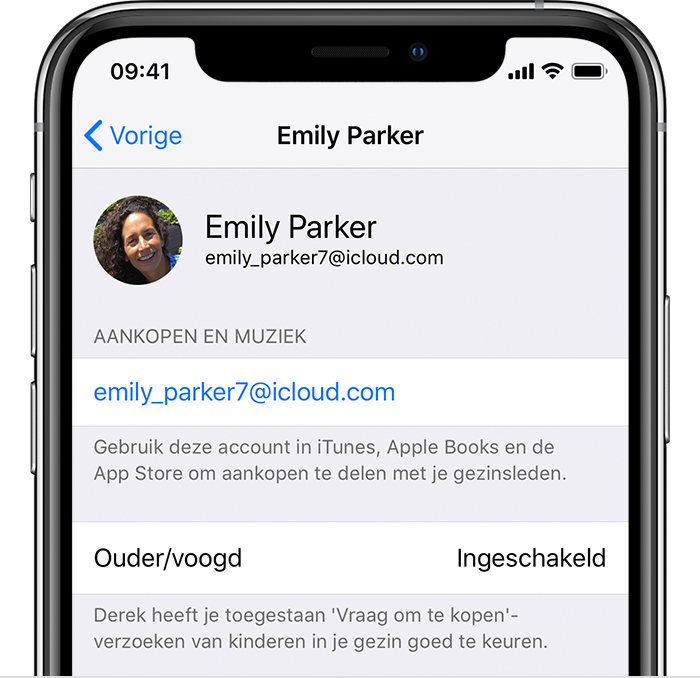
Op de Mac kiest u het Apple-menu > 'Systeemvoorkeuren' en klikt u op 'Delen van aankopen'. Als u macOS Mojave of lager gebruikt, kiest u het Apple-menu > 'Systeemvoorkeuren' en klikt u op 'iCloud'. Klik op 'Beheer gezin' en tik op uw naam.
Uw Apple ID controleren in iTunes Storeen App Store
Tik op uw iPhone op 'Instellingen' > '[uw naam]' > 'iTunes Store en App Store'. Als u iOS 10.2 of lager gebruikt, tikt u op 'Instellingen' > 'iTunes en App Store'.

Op de Mac opent u de App Store > [uw naam] en klikt u op 'Bekijk informatie'.
Deze moet overeenkomen met de Apple ID die u gebruikt om aankopen te delen via 'Delen met gezin'.

Deel uw Apple ID niet met anderen
Als u een Apple ID deelt met een ander gezinslid voor aankopen bij de iTunes en App Store, wordt u in bepaalde voorzieningen als dezelfde persoon aangezien. U kunt dan onder andere de volgende problemen ondervinden:
- Gezinsabonnement op Apple Music: in plaats van een eigen abonnement met uw eigen bibliotheek te hebben, deelt u dezelfde bibliotheek en aanbevelingen met het andere gezinslid.
- Aankopen bij de iTunes Store, Apple Books en App Store: als 'Delen met gezin' ooit wordt gestopt, behoudt de eigenaar van de gedeelde Apple ID alle aankopen. U hebt dan mogelijk geen toegang meer tot de inhoud van de account, inclusief de aankopen die u zelf hebt gestart.
- Apple Podcasts, Apple Books en iTunes U: podcastafleveringen, bladwijzers en iTunes U-cursussen worden mogelijk gesynchroniseerd volgens de voorkeuren van het andere gezinslid of kunnen per ongeluk worden verwijderd.
Als u wilt zien welke Apple ID een gezinslid gebruikt om materiaal te delen, tikt u op 'Instellingen' > '[uw naam]' > 'Delen met gezin' en tikt u op de naam van dat gezinslid. Als u iOS 10.2 of lager gebruikt, tikt u op 'Instellingen' > 'iCloud' > 'Gezin'. Zorg ervoor dat niemand anders uw Apple ID gebruikt om materiaal te delen.

Meer informatie
- Een account voor een kind aanmaken en beheren.
- Lees wat u wel en niet kunt delen met uw gezin. U kunt bijvoorbeeld muziek en meer uit de iTunes Store delen, maar u kunt geen nummers delen die vanuit een andere bron dan de iTunes Store aan iTunes Match zijn toegevoegd.
- Zoek hulp als u het gedeelde materiaal van uw gezin niet ziet.